Bash (Bourne Again Shell) é a linha de comando e a interface gráfica do usuário distribuída com todas as distribuições do Linux. Usar o Bash no Windows 10 não foi um processo simples. No entanto, o Windows 11 inclui um Windows Subsystem for Linux (WSL 2.0) atualizado que permite instalar e usar o Bash com mais facilidade do que nunca.
A nova versão do WSL executa um verdadeiro kernel Linux dentro de uma máquina virtual. Isso significa que qualquer distribuição Linux executada no WSL inclui o Bash.
Índice 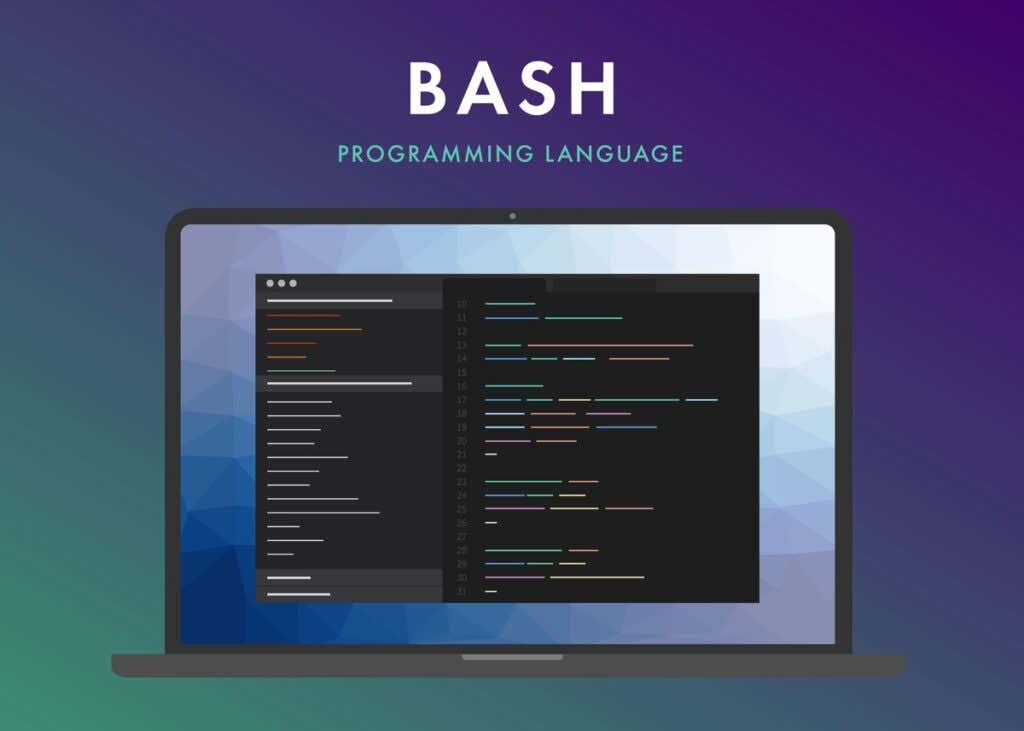
Como instalar o WSL e o Bash no Windows 11
Para instalar e executar sistemas operacionais Linux que incluem o Bash no seu sistema Windows 11, você precisará instalar o WSL primeiro. No Windows 11, esse é um processo direto usando o Windows Terminal. Não inicie o CMD (Prompt de Comando) – o Windows Terminal é um aplicativo diferente.
1. Selecione o botão Iniciar e digite “terminal” no campo de pesquisa. No painel do Terminal do Windows, selecione Executar como administrador.

Observação: se o Windows Terminal não iniciar, talvez seja necessário atualizá-lo. Visite a Microsoft Store e instale a versão mais recente do Terminal Windows.
2. Digite o seguinte comando: wsl –install, no prompt de comando e pressione Enter. Este único comando baixará e instalará a versão mais recente do Windows Subsystem for Linux. O download é de algumas centenas de megabytes, portanto, o processo de instalação pode levar algum tempo para ser concluído.
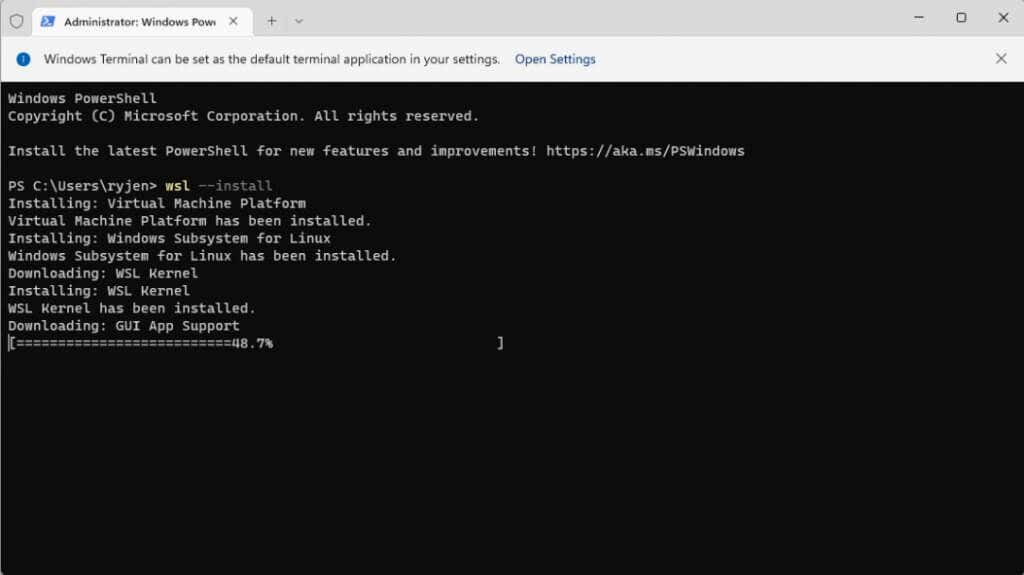
3. Quando terminar, você deverá ver a mensagem: “A operação solicitada foi bem-sucedida”. Depois de ver essa mensagem, reinicie o sistema para concluir a instalação do WSL. Você pode digitar shutdown/r/t 0 no Windows Terminal para iniciar a reinicialização.
4. Após a reinicialização do sistema, o processo continuará instalando o Ubuntu como a distribuição padrão do Linux. Você será solicitado a inserir um nome de usuário e senha para o sistema Linux.
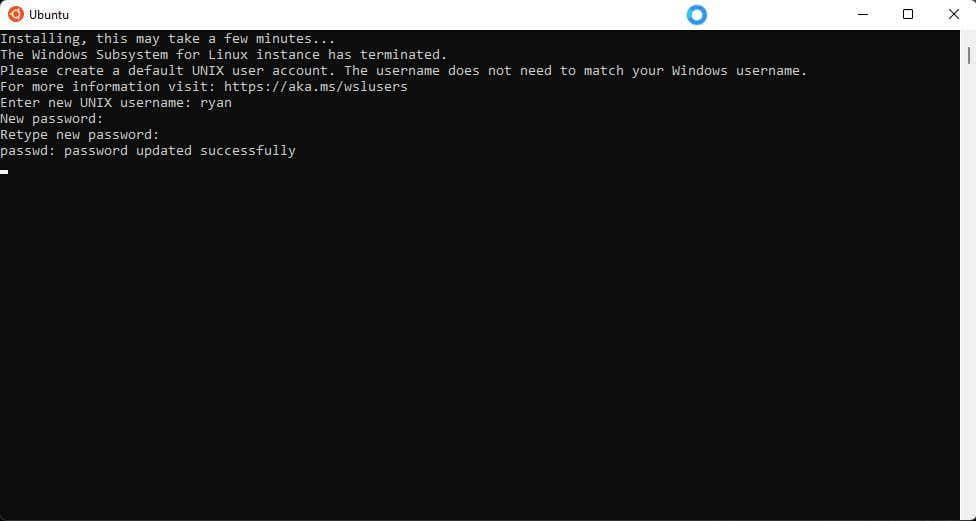
5. Depois de terminar, o Ubuntu será iniciado no shell Bash automaticamente. Você pode usar os mesmos comandos que normalmente usaria no Linux, incluindo a instalação de aplicativos Linux nesse ambiente virtual.
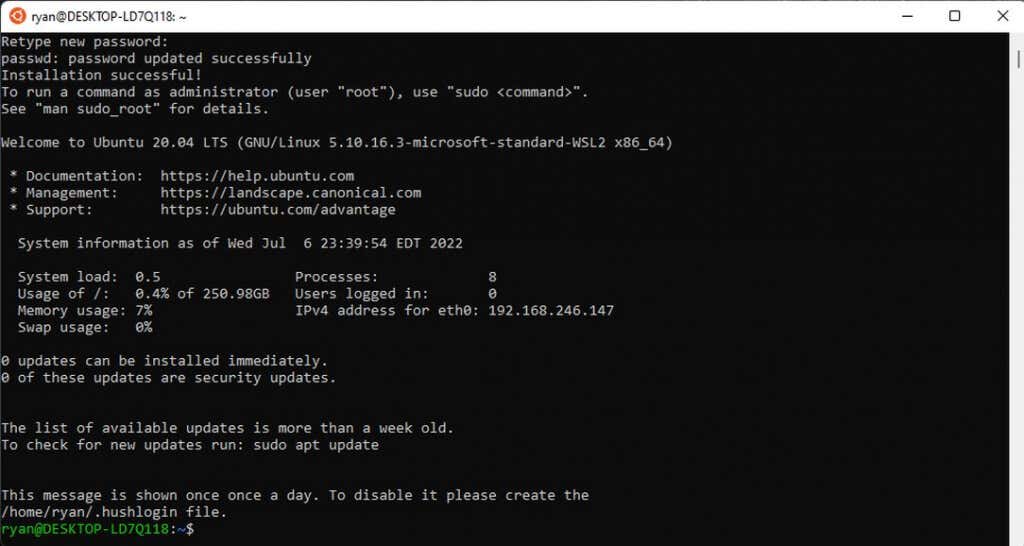
6. Você pode instalar outras distribuições Linux, se preferir. Para ver quais estão disponíveis para instalação, reabra o Windows Terminal (Powershell), digite wsl –list –online e pressione Enter. Você verá opções como Opensuse, Debian e outras.
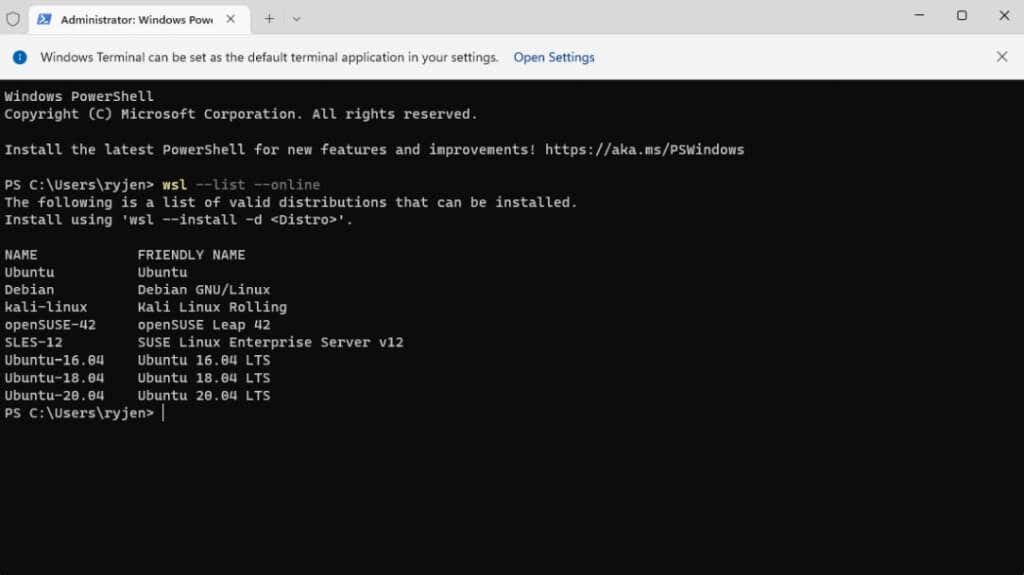
7. Você pode instalar qualquer uma dessas distribuições digitando wsl –install-d <
Observação: você também pode instalar qualquer distribuição Linux no Windows a partir da Microsoft Store.
Como iniciar sua distribuição Linux e usar o Bash
Existem dois métodos que você pode usar para iniciar sua distribuição Linux. Se você instalou o Ubuntu, pode selecionar o menu Iniciar, digitar Ubuntu e selecionar o aplicativo Ubuntu para iniciá-lo.
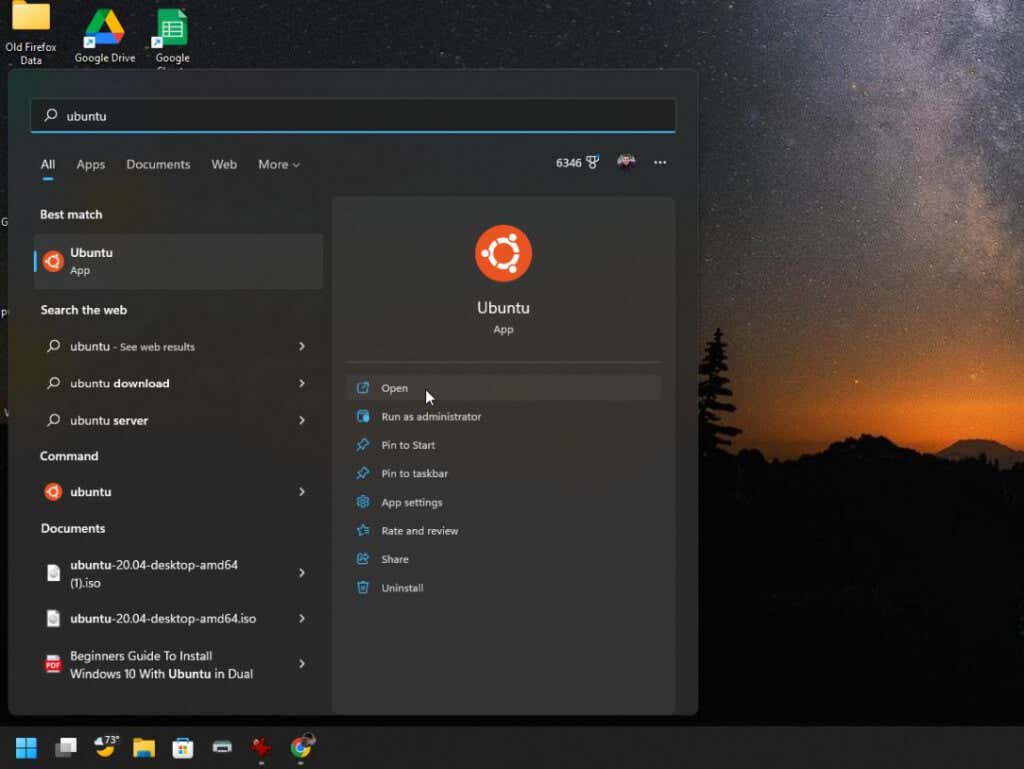
Alternativamente, você pode iniciar o Terminal do Windows e apenas digitar o comando Ubuntu para iniciar o shell Linux Bash no ambiente Ubuntu.
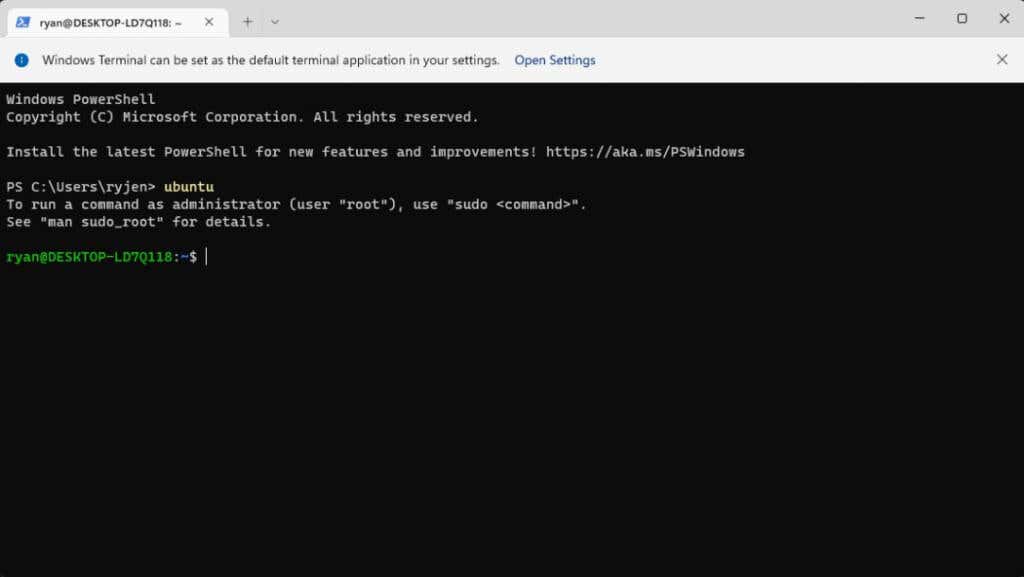
Para ver uma lista de todos os comandos Linux disponíveis que você pode usar no Bash, digite help-d.
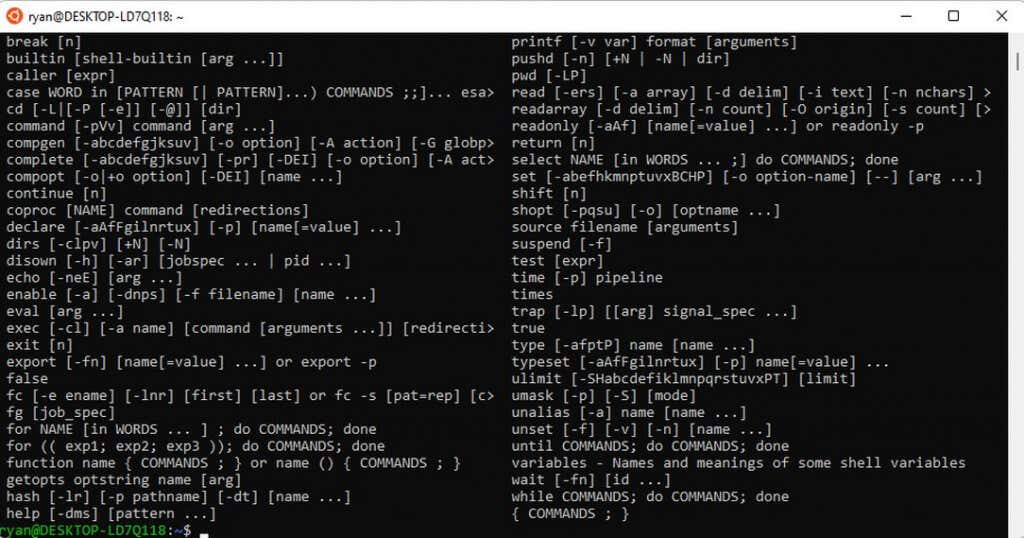
Você pode obter mais detalhes sobre comandos individuais digitando help seguido do nome do comando. Por exemplo, help printf retorna detalhes do comando e informações sobre cada parâmetro de comando.
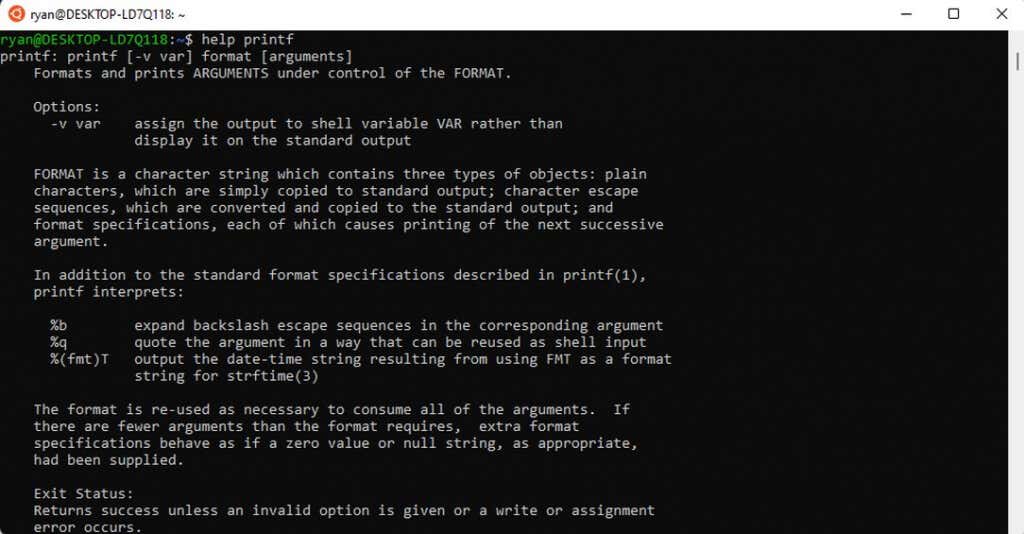
Alguns dos comandos Bash mais comuns que a maioria das pessoas usam quando começam incluem:
Modo interativo: digite comandos na interface de linha de comando (Windows Terminal ). Modo de lote: execute um arquivo de texto que contém todos os comandos que você deseja que o Linux execute em ordem. Muitas pessoas criam esses scripts usando a sintaxe de programação.
Como executar um script Bash no Windows
Para executar um script no Bash, basta criar um arquivo de texto usando seu editor de arquivos favorito, como o Bloco de Notas, e salvá-lo em um local que você lembrará.
Uma coisa que é única sobre um script Bash é que a primeira linha deve ser “#!” seguido pelo caminho do seu caminho bash do Linux. Para ver o que é isso, inicie o Ubuntu e digite qual bash na janela da linha de comando. Isso fornecerá o caminho do Bash.
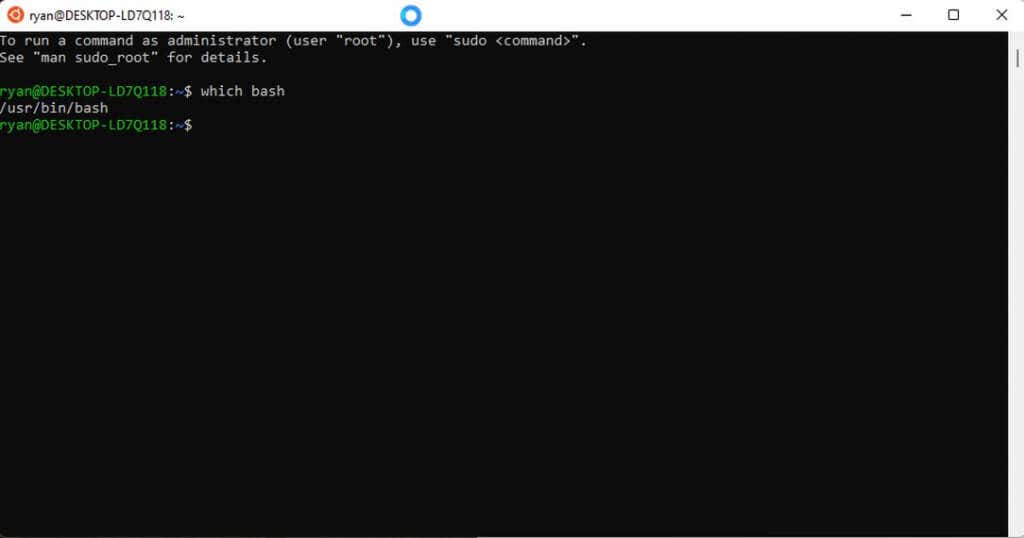
Crie um novo arquivo de texto e inclua essa primeira linha no topo. No caso deste exemplo, seria:
#!/user/bin/bash
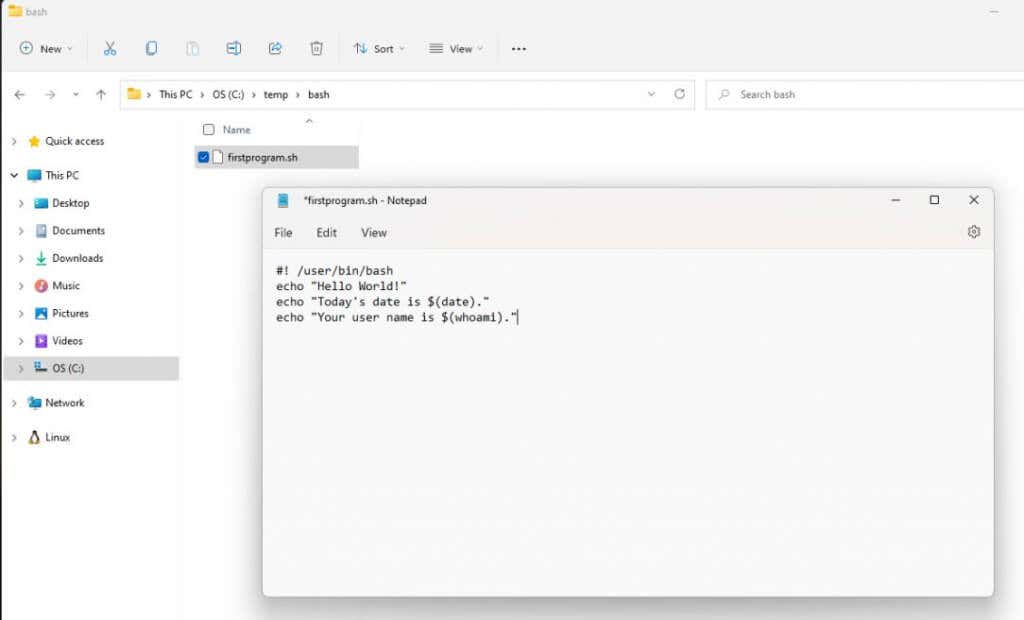
Siga esta linha com cada comando sequencial que você deseja que o Linux execute. Neste exemplo:
Linha 1: Usa o comando echo para exibir texto para o usuário na tela. Linha 2: Combina echo com o comando date para retornar a data de hoje. Linha 3: Combina echo com o comando whoami para retornar seu nome de usuário.
Salve este arquivo de texto com uma extensão.sh. Lembre-se do caminho para este arquivo.
Em seguida, abra o Terminal do Windows e use o comando cd para navegar até o caminho onde você salvou o script Bash.
Para executar o script, digite bash <
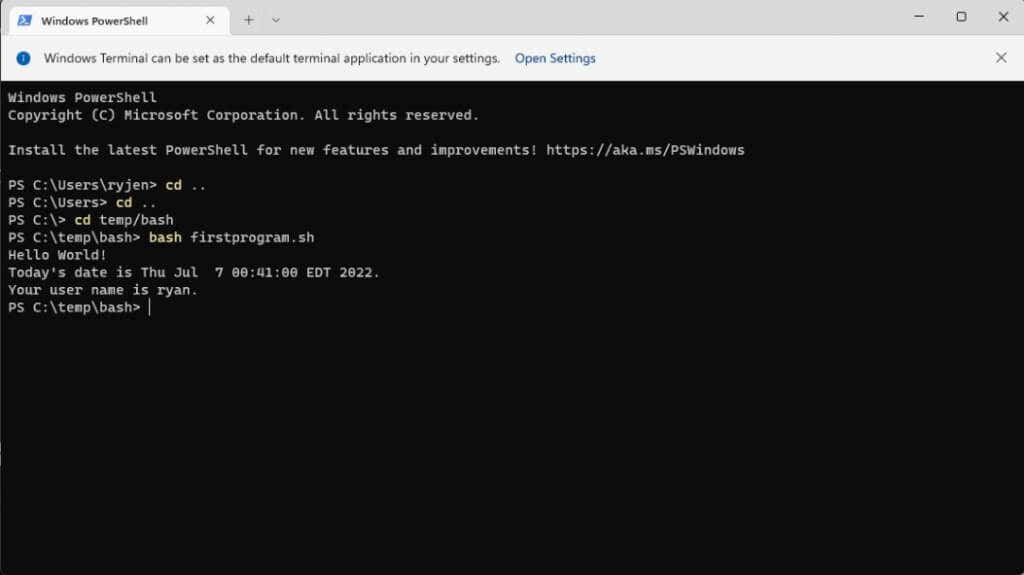
Este é um exemplo muito simples, mas demonstra como você pode usar esse arquivo para criar programas de script Bash inteiros. Até mesmo instruções de programação como instruções IF estão disponíveis para incluir recursos de tomada de decisão em seu script.
O site SS64 fornece um extenso recurso com todos os comandos Bash disponíveis que você pode usar em o terminal Bash ou seus scripts Bash.
Você também pode ver um tutorial sobre como usar um script de shell do Linux para fazer backup de um diretório.


